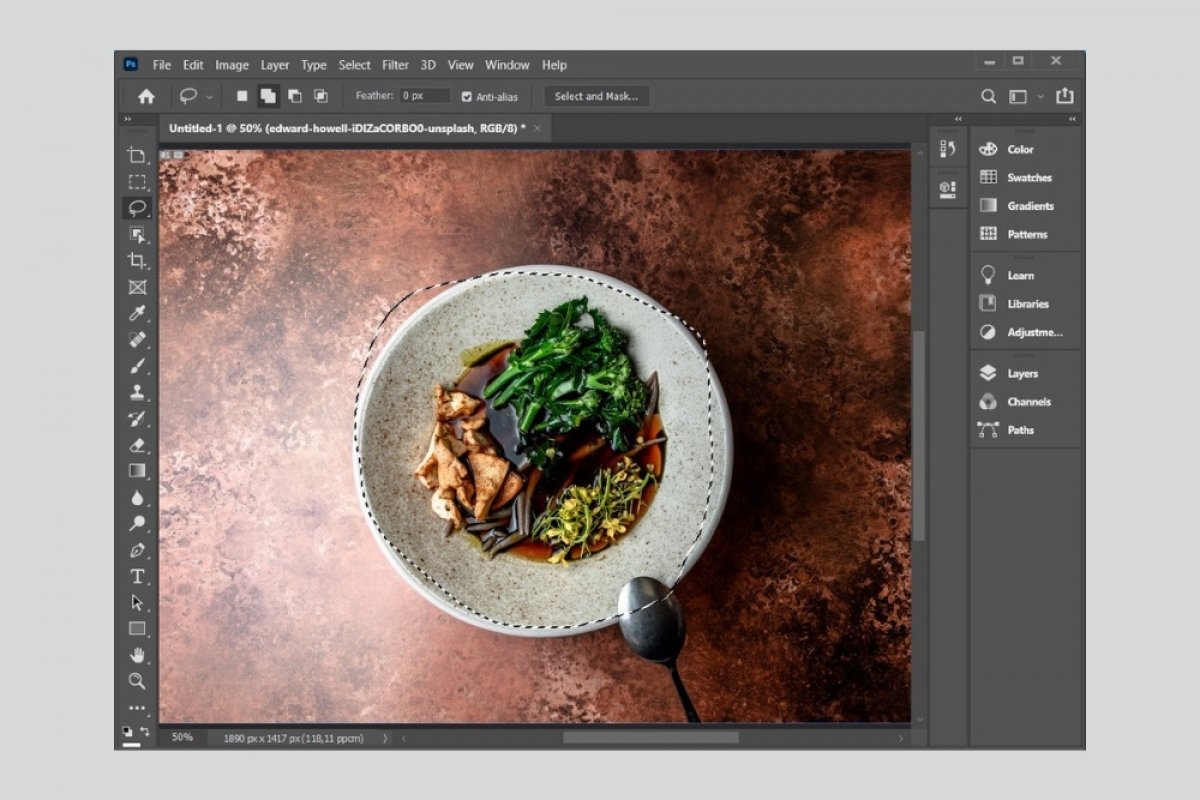Photoshopは画像処理の完璧なツールです。驚異的なすごく複雑な機能を搭載するものの、よりシンプルな作業も当然行えます。例えば、オリジナルドキュメントから分離するためにどんなアイテムも選択する事が可能です。そのためにはツールLasso Toolを使いましょう。キーボードのLでショートカットアクセスできます。
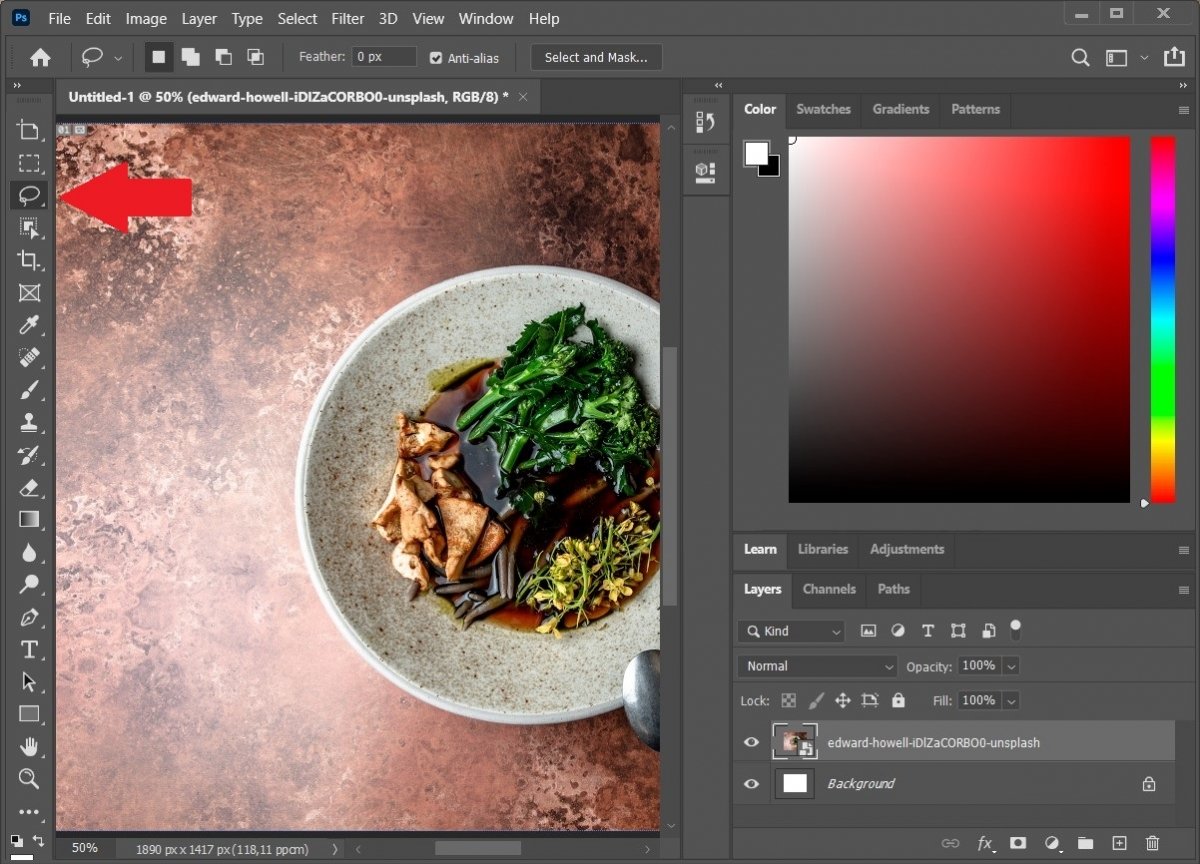 リボンツール
リボンツール
次にトリミングして編集したい部分を選択します。
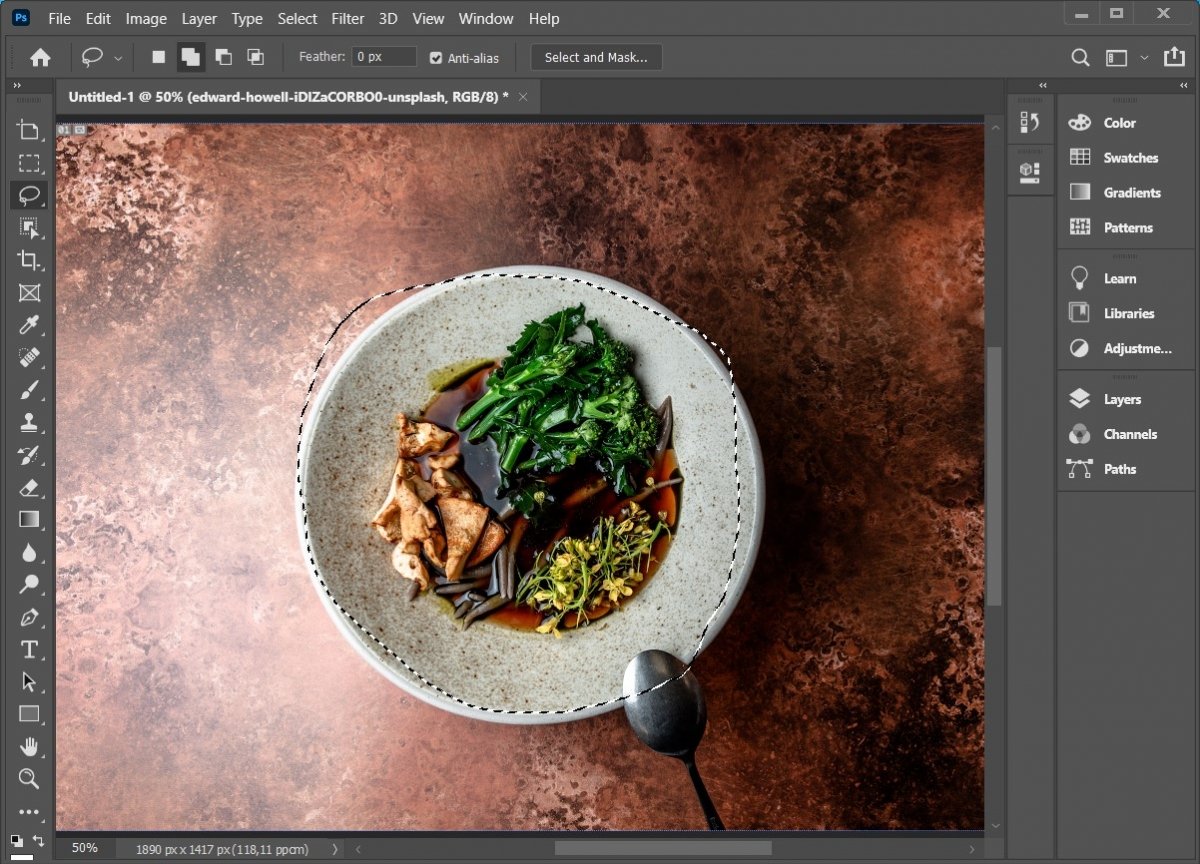 選択した範囲
選択した範囲
線引きが終わったらCTRL + CとCTRL + Vキーボードショートカットを使ってコピーアンドペーストを利用してその画像の部分を新しいレイヤーに移動できます。
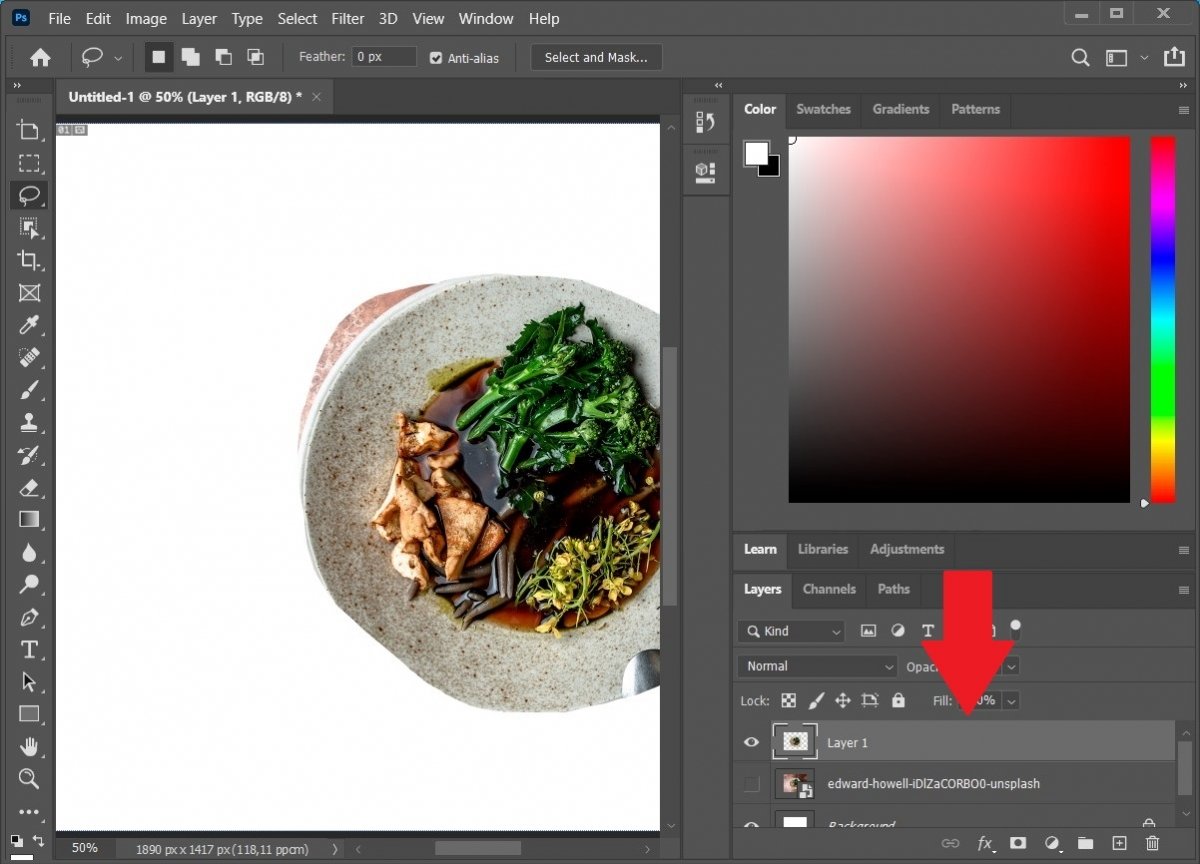 トリミングしたコンテンツの新しいレイヤー
トリミングしたコンテンツの新しいレイヤー
独立した新しいレイヤーに移動したら好きなように変更を適用することが出来ます。カットした部分を必要に応じて他のドキュメントに貼る事もできます。
同時に、Photoshopではどんな写真も正四角形や長方形でトリミングすることが可能です。これはグラフィックの縦や横を変更するための簡単な方法で、画像の不要な部分を排除して注目したいアイテムに集中させるために利用できます。これを行うためにはCrop toolを利用します。横のバーから利用するかキーボードのCキーを使いましょう。
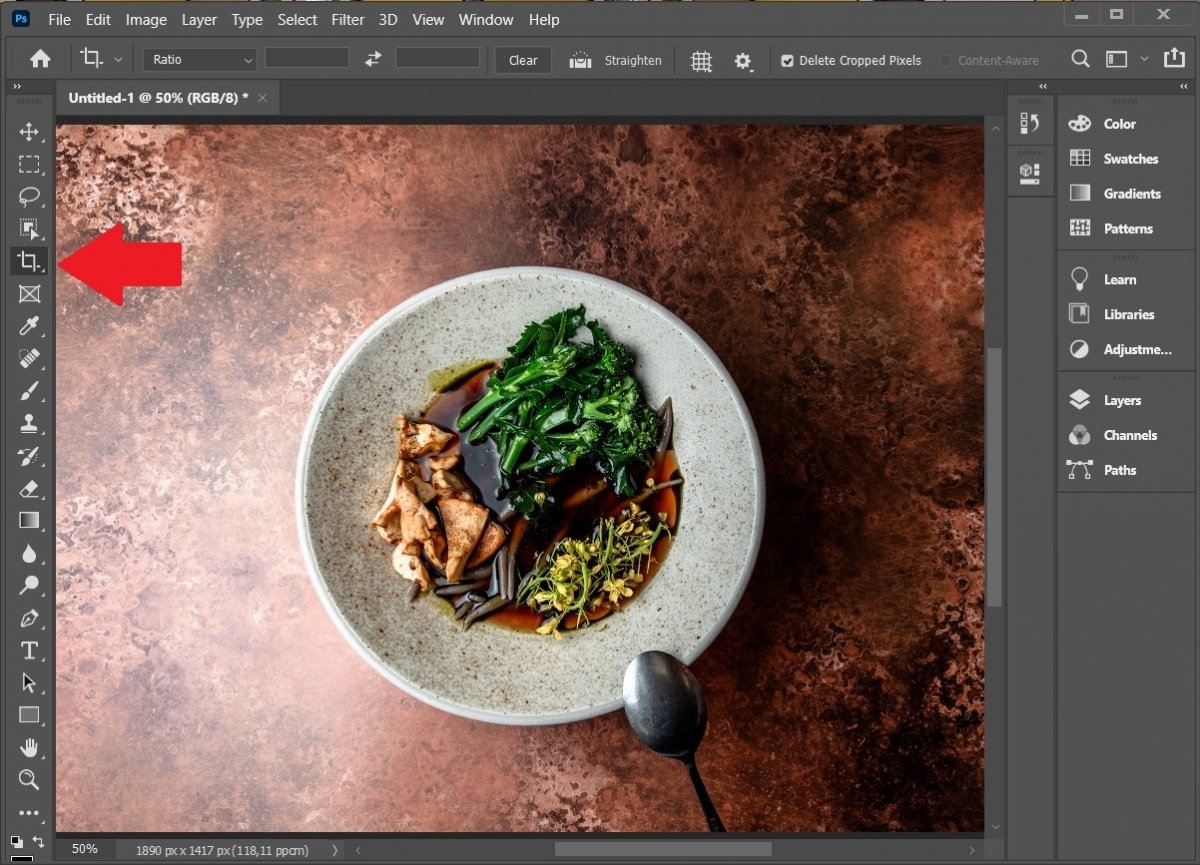 トリミングツール
トリミングツール
デフォルトツールは正方形もしくは長方形で画像をトリミングすることを可能にします。カーソルを動かしてカットもしくは抽出したい部分を選択しましょう。
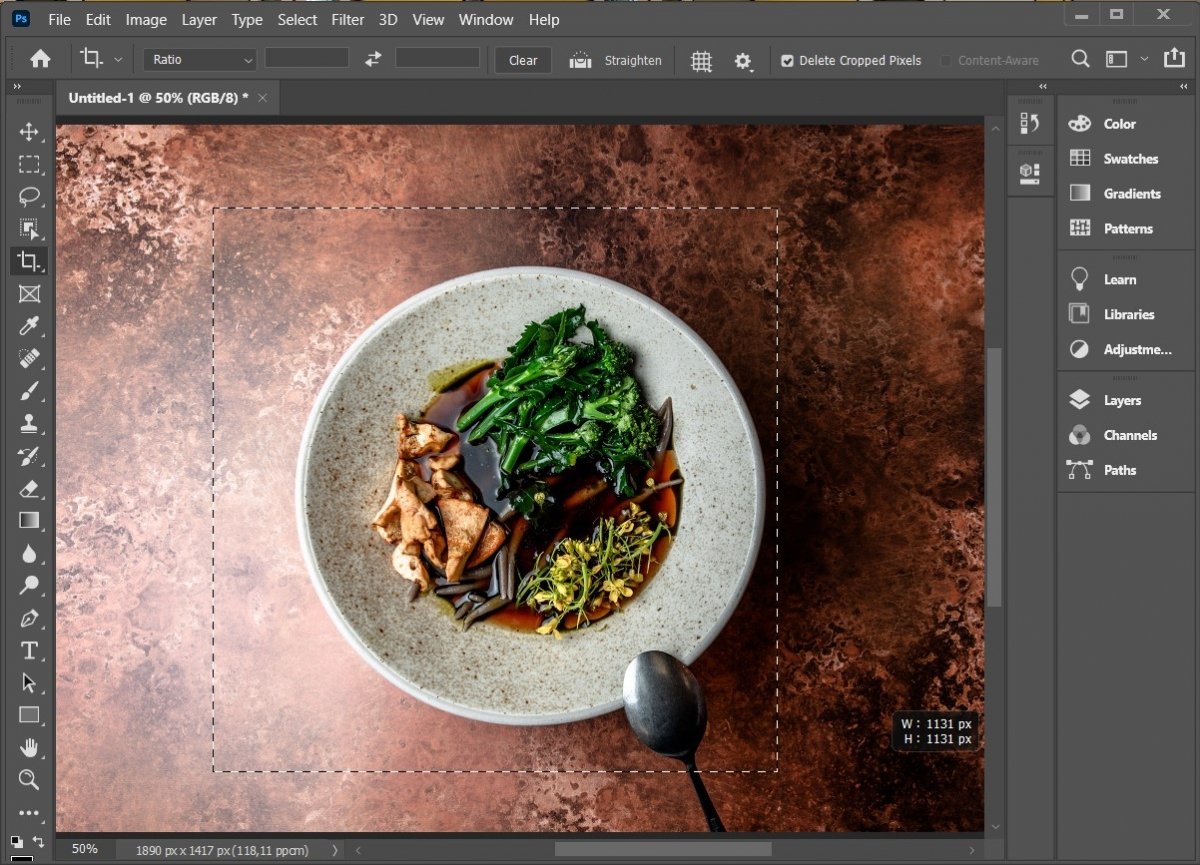 正方形モードでトリミング
正方形モードでトリミング
選択が完了したらトリミングエリアをダブルクリックしてその他の部分から分離させましょう。
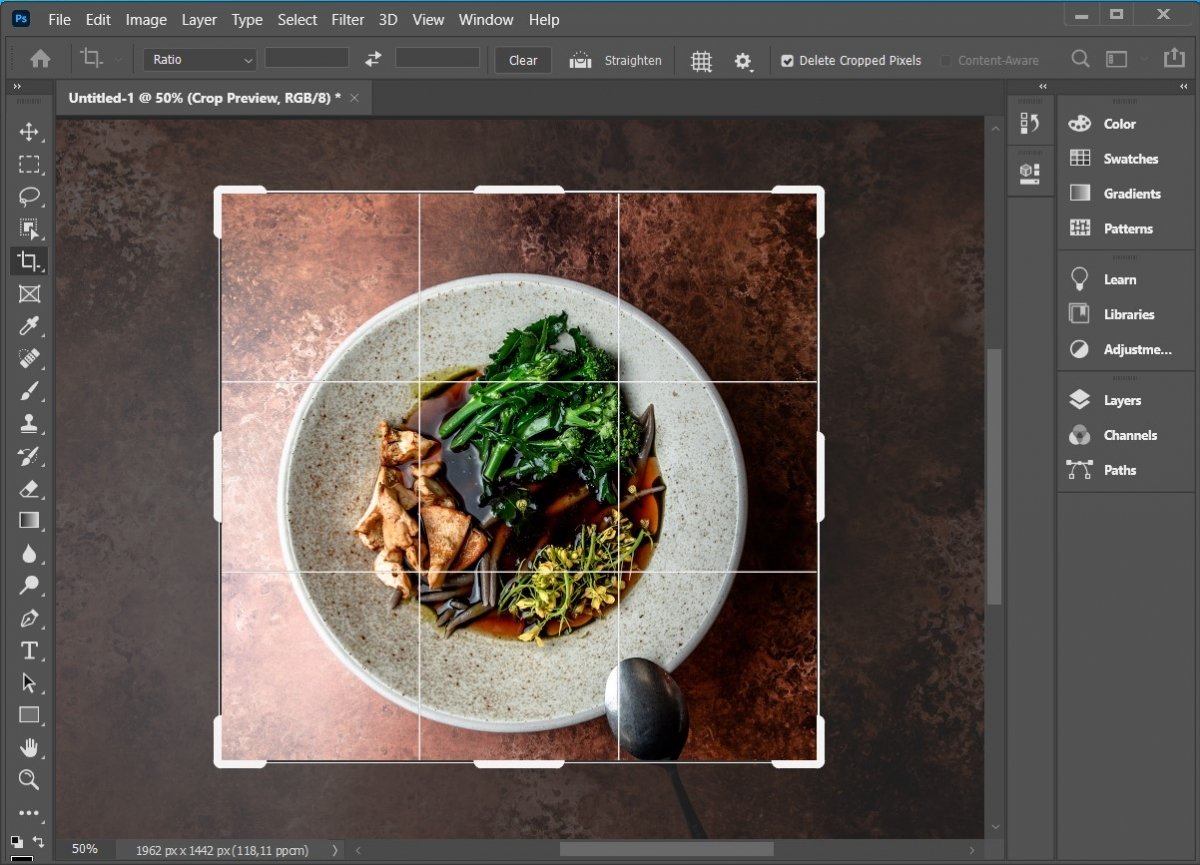 トリミングの選択
トリミングの選択
これによって選択した部分の外部が削除され、その結果、画像のトリミングが完了します。
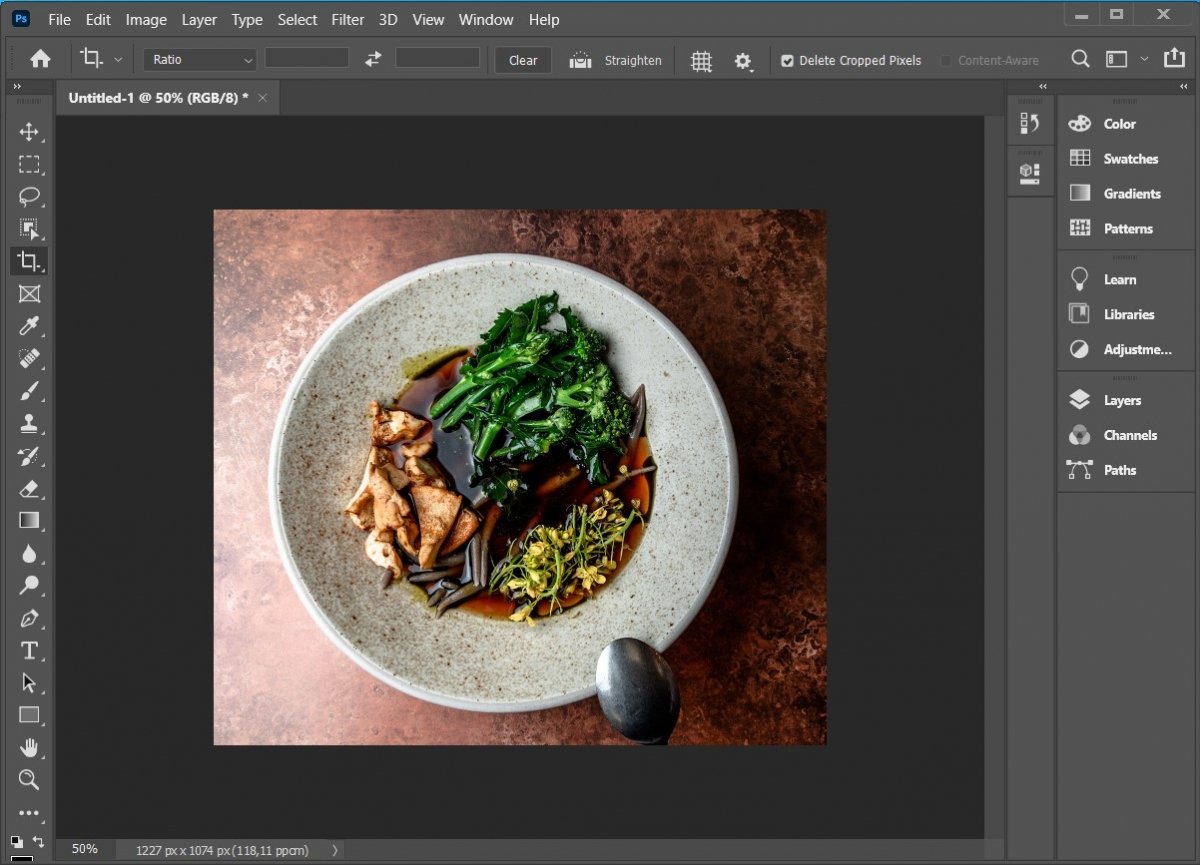 トリミング完了
トリミング完了
これらのステップが完了したら、画像を保存することを忘れないでください。オリジナルの画像を上書きすることも、変更したコピーを作成するためにSave as…機能を利用する事もできます。